4 parasta tapaa poistaa vesileima videosta
Saatat helposti saada vesileimalla varustetun videon, kun lataat sen Internetistä. Henkilökohtaisten vesileimojen lisäksi näet myös joitain virallisia vesileimoja. Esimerkiksi TikTokista ladatuissa videoissa on TikTok-vesileima.
Eri tarpeita varten haluat poistaa videon vesileiman. Tämä viesti jakaa 4 tehokasta tapaa auttaa sinua poista vesileima videosta. Olipa syy mikä tahansa, kun haluat päästä eroon videon vesileimasta, voit poistaa sen alla olevien ratkaisujen avulla.
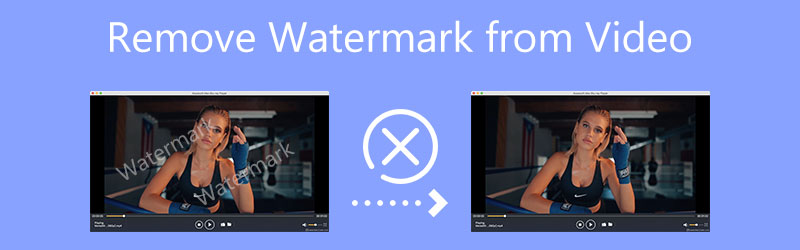
- OPAS LIST
- Osa 1. Poista videovesileima tietokoneesta
- Osa 2. Poista vesileima videosta iPhonessa
- Osa 3. Poista vesileima videosta Androidissa
- Osa 4. Poista vesileima online-videosta
- Osa 5. Usein kysyttyä vesileiman poistamisesta videosta
Osa 1. Vesileiman poistaminen tietokoneellasi olevasta videosta
Kun haluat poistaa vesileiman tietokoneellasi olevasta videosta riippumatta siitä, käytätkö Macia tai Windows 11/10/8/7 -tietokonetta, voit kokeilla tehokasta Video Converter Ultimate. Se on suunniteltu monilla yleisesti käytetyillä muokkaus- ja muuntamisominaisuuksilla. Videon vesileiman poistoon se tarjoaa yksilön Video Watermark Remover työkalu, jolla voit nopeasti poistaa tai sumentaa vesileiman videostasi.
Poista videon vesileima Video Watermark Remover -sovelluksella
Lataa oikea latausversio tietokoneellesi ja avaa se. Klikkaa Työkalulaatikko -välilehti näyttää suositut työkalut. Valitse Video Watermark Remover Siirtyä eteenpäin.

Ponnahdusikkunassa Video Watermark Remover -ikkunassa, napsauta +-kuvaketta valitaksesi ja lisätäksesi videosi. Sitten sisäänrakennettu soitin alkaa toistaa videotasi. Voit käyttää sitä paikantaaksesi tämän videon vesileiman.
Klikkaa Lisää vesileiman poistoalue -painiketta. Nyt voit vapaasti säätää aluetta peittämään videon vesileiman kokonaan. Edistyneen AI-tekniikan ansiosta tämä Video Watermark Remover tunnistaa tarkasti ympäröivän videosisällön täyttääkseen vesileima-alueen.

Klikkaa pelata -painiketta tarkistaaksesi vesileiman poistovaikutuksen. Jos olet tyytyväinen tulokseen, voit napsauttaa Viedä -painiketta tallentaaksesi tämän muokatun videon tietokoneellesi.
Poista vesileima videosta rajaustavan avulla
Varmista, että käytät Muunnin ominaisuus ja napsauta isoa plus -painiketta ladataksesi videotiedoston.
Klikkaa Muokata -kuvaketta lisätyn videon alla päästäksesi päämuokkausikkunaan. Täällä voit käyttää Kierrä ja rajaa ominaisuus, jolla voit rajata videon ja poistaa vesileiman. Voit vapaasti säätää rajausaluetta päästäksesi eroon vesileima-alueesta.
Huomaa, että jos vesileima on sijoitettu päävideosisällön keskiosaan, et voi käyttää tätä rajaustapaa vesileiman poistamiseen. Sen sijaan voit sumentaa vesileiman tai peittää sen.
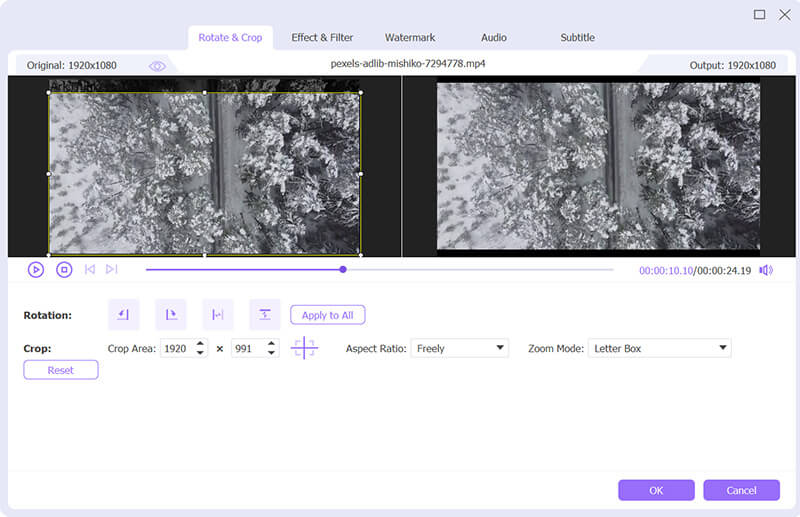
Valitse sopiva tulostusmuoto avattavasta luettelosta Muunna kaikki muotoonja napsauta sitten Muunna kaikki -painiketta lopettaaksesi vesileiman poiston ja tallentaaksesi videosi tietokoneeseen.

Osa 2. Vesileiman poistaminen videosta iPhonessa ja iPadissa
iOS:ssä on joitain perusvideon muokkaustoimintoja iPhone- ja iPad-käyttäjille, jotka voivat muokata videoita suoraan. Kun haluat poistaa vesileiman videosta, voit käyttää sen rajausominaisuutta.
Avaa video Kuvat-sovelluksessa. Napauta Muokata -painiketta oikeassa yläkulmassa näyttääksesi muokkausvaihtoehdot.
Napauta Rajaa -kuvaketta ja poista sitten videon vesileima sen avulla. Voit myös käyttää muita muokkausominaisuuksia tämän videon muokkaamiseen. Napauta muokkauksen jälkeen Tehty oikeassa alakulmassa tallentaaksesi muutokset.

Jos et halua rajata vesileimaa pois videosta tällä sisäänrakennetulla rajausmenetelmällä, voit siirtyä App Storeen, etsiä videon vesileiman poistosovelluksen ja poistaa sen sitten videon vesileiman.
Osa 3. Vesileiman poistaminen videosta Android-puhelimessa
Android-käyttäjänä sinun on hankittava videon vesileimanpoistosovellus Google Play Kaupasta, jotta voit poistaa vesileimat videoista. Voit siirtyä Google Playhin, etsiä videon vesileimanpoisto- tai videoleikkaussovellusta, asentaa sen Android-laitteellesi ja sitten poistaa sen avulla vesileiman videostasi. Tässä otetaan helppokäyttöinen Video pyyhekumi sovellus esimerkkinä, joka näyttää videon vesileiman poiston Android-puhelimesta.
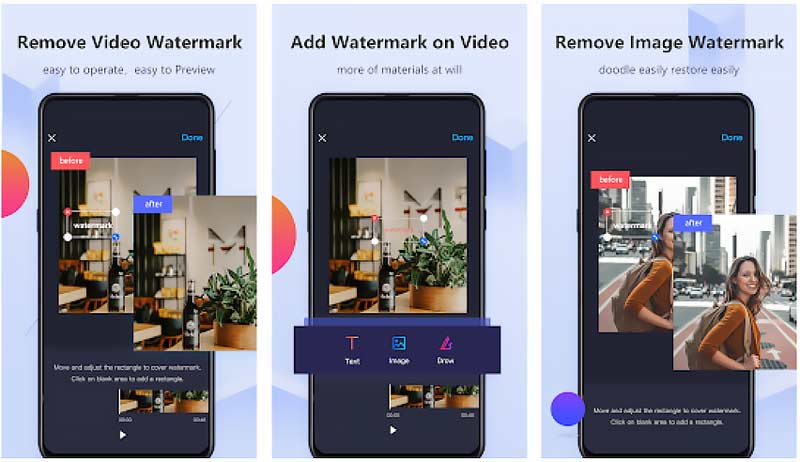
Avaa Google Play Kauppa Android-puhelimellasi, etsi Video Eraser -sovellus ja asenna se.
Avaa tämä videon vesileimanpoistosovellus, napauta +, ja sitten Valokuvakirjasto lisätäksesi videosi.
Napauta i -kuvaketta näyttääksesi lisää vaihtoehtoja. Valitse Poista vesileima vaihtoehto. Luo sormillasi vesileiman poistolaatikko videon vesileiman ympärille. Napauta sen jälkeen alkaa poistaaksesi vesileiman videostasi.
Osa 4. Vesileiman poistaminen ilmaiseksi Online-videosta
Markkinoilla on tarjolla suuri määrä online-videovesileimanpoistoaineita, joiden avulla voit poistaa vesileiman suoraan videosta. Mutta nämä online-työkalut on suunniteltu pääasiassa pienten videoleikkeiden muokkaamiseen. Et voi käyttää niitä vesileimojen poistamiseen suurista videotiedostoista. Jos haluat poistaa vesileiman videosta verkossa, voit kokeilla helppokäyttöistä 123 APPS.
Avaa verkkoselain ja siirry 123APPS-sivustolle. Yläosan avattavasta luettelosta Videotyökalut valikosta, valitse Poista logo työkalu. Sitten sinut viedään a Poista logo videosta sivu. Kun saavut sinne, napsauta Avaa tiedosto -painiketta lisätäksesi videosi siihen.
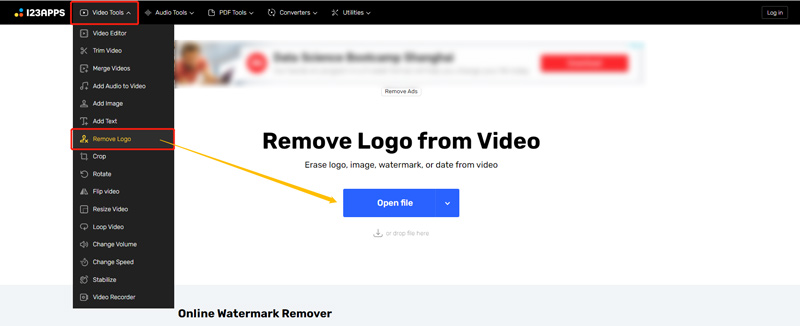
Valitse alue, jonka haluat poistaa tästä videosta. Voit käyttää hiirtä valitaksesi vesileima-alueen.
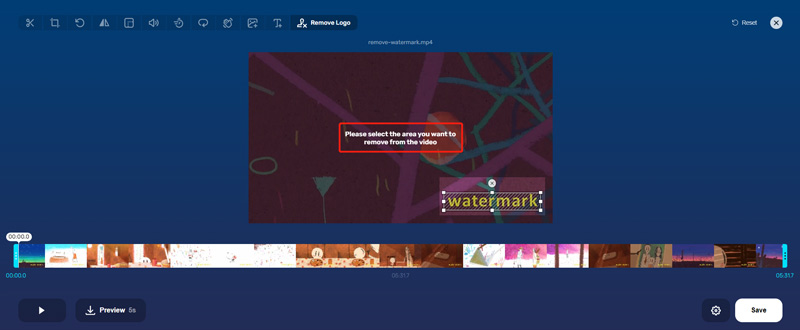
Voit napsauttaa Esikatselu -painiketta tarkistaaksesi videon vesileiman poistotehosteen. Napsauta sitten Tallentaa -painiketta aloittaaksesi videon lataamisen ja muokkaamisen. Kun koko prosessi on valmis, voit napsauttaa Tallenna-painiketta uudelleen ladataksesi tämän muokatun videon tietokoneellesi.
Osa 5. Usein kysyttyä vesileiman poistamisesta videosta
Kuinka poistaa vesileima videosta kokonaan?
Voit käyttää yllä olevaa rajausratkaisua poistaaksesi videon vesileiman kokonaan. Kun käytät tätä menetelmää, poistat osan videosisällöstä. Suositeltu Video Watermark Remover voi auttaa poistamaan vesileiman videosta. Mutta se voi peittää tai hämärtää vesileima-alueen.
Kuinka poistaa vesileima TikTok-videosta?
Voit tallentaa TikTok-videon ensin laitteellesi ja sitten käyttää yllä olevia menetelmiä vesileiman rajaamiseen tai poistamiseen ladatusta TikTok-videosta.
Voinko ladata TikTok-videon ilman vesileimaa?
Joo. Avaa TikTok-sovellus ja etsi video, jonka haluat ladata ilman vesileimaa. Napauta Jaa-painiketta ja valitse sitten Live Photo -vaihtoehto Jaa kohteeseen. Tämä TikTok-video tallennetaan live-valokuvana ilman vesileimaa. Sitten voit avata sen Kuvat-sovelluksessa, valita Jaa-ominaisuuden ja muuttaa sen takaisin videoksi Tallenna videona -vaihtoehdon avulla.
Johtopäätös
Tässä viestissä tarjotaan 4 menetelmää auttamaan sinua poistaa vesileimat videoista eri laitteilla. Voit käyttää asiaan liittyvää videon vesileimanpoistoainetta päästäksesi eroon videon vesileimasta helposti.
Mitä mieltä olet tästä postauksesta? Klikkaa arvostellaksesi tätä viestiä.
Erinomainen
Arvosana: 4.6 / 5 (perustuu 166 äänet)
Etsi lisää ratkaisuja
Videon nopeuttaminen iPhonessa, Androidissa, verkossa ja Macissa/PC:ssä Tekstityksen lisääminen videoon – Kuinka lisäät tekstityksiä videoon Musiikkivideon tekeminen 3 Music Video Maker -sovelluksella Pakkaa video verkkoon, sähköpostiin, Discordiin, WhatsAppiin tai YouTubeen Kuinka tehdä GIF 5 parhaalla valokuva-/video-GIF-muuntimella Käänteinen video Kääntää video iPhonessa, Androidissa, tietokoneessaSuhteellisia artikkeleita
- Editoi videota
- Pakkaa video verkkoon, sähköpostiin, Discordiin, WhatsAppiin tai YouTubeen
- Käänteinen video Kääntää video iPhonessa, Androidissa, tietokoneessa
- Videon nopeuttaminen iPhonessa, Androidissa, verkossa ja Macissa/PC:ssä
- Kuinka tehdä GIF 5 parhaalla valokuva-/video-GIF-muuntimella
- Musiikkivideon tekeminen 3 Music Video Maker -sovelluksella
- Kuinka muokata hidastettua videota ja hidastaa videon nopeutta
- Vesileiman lisääminen videoon eri laitteilla 2022
- Poista vesileima videosta 4 videovesileimanpoistoaineella
- Videon kääntäminen iPhonessa, Androidissa, Macissa/PC:ssä ja verkossa
- Trim Video Online iPhonessa, Androidissa, Windowsissa ja Macissa



